Powody, dla których AutoCAD nie kopiuje wybranych obiektów do schowka, może być kilka, od najbardziej prozaicznych, związanych z klawiaturą, do poważnych, które zamykają podstawowe zasady całego programu. Aby przeanalizować sytuację, oczywiście zaczynamy od najprostszych, a następnie rozważmy poważniejsze.

Treść
- 1 Dwa proste pytania niezwiązane z AutoCAD
- 2 Zaawansowane techniki optymalizacji rysunku
- 3 Metoda praktyki
- 4 Obiekty proxy - główny powód
Dwa proste pytania niezwiązane z AutoCAD
Pierwszy problem może ci przypominać o pracy z niektórymi wersjami Photoshopa, które kategorycznie nie dostrzegają użycia klawiszy sterujących, gdy klawiatura jest po rosyjsku. Innymi słowy, jeśli chcesz skopiować lub wyciąć do schowka za pomocą zwykłych kombinacji Ctrl + C i Ctrl + X, będąc w języku rosyjskim, to nie będzie działać. Przełącz na angielski - wszystko działa dobrze.
Sprawdź, czy jagoda programu AutoCAD nie pochodzi z tego samego pola.
Drugi problem jest poważniejszy i wiąże się z osobliwością samego programu AutoCAD - obszernym programem z wieloma możliwościami. Te funkcje - wiele czcionek, linii, warstw (najważniejsze),obiekty trójwymiarowe (zasadniczo) - jeśli używasz ich "bez króla w głowie", zajmują dużo miejsca w pamięci RAM, a ty, gdy kopiujesz do schowka, po prostu nie masz w nim wystarczającej ilości miejsca na cały rysunek. Występuje problem podwójnego rodzaju: po pierwsze, w celu uproszczenia rysunku, oczyszczenia go ze wszystkiego, co niepotrzebne; po drugie, kiedy to nastąpi, zwiększ rozmiar bufora, co już obowiązuje w systemie operacyjnym komputera.
W ramach uproszczenia rysunku oznacza:
- usuwanie niepotrzebnych i nieużywanych warstw;
- łączenie warstw jest możliwe;
- optymalizacja wykorzystania linii - sprawdź stosowność użycia niektórych: czasami nie cały rysunek jest kopiowany, ale oddzielne linie, najprawdopodobniej nie są po prostu w systemie, optymalizacja pomoże pozbyć się takich strat;
- optymalizacja użycia czcionek to bardzo zły styl i konstrukcja, i praca w programie AutoCAD, gdy czcionki są używane bez żadnego systemu. Jedną z konsekwencji tego zachowania jest po prostu bardzo duża ilość pamięci zajmowanej przez rysunek, spowalniając szybkość pracy z nim, nie umieszczając go w schowku.
- optymalizacja wykorzystania stylów wymiarowych - niesystematyczne stosowanie stylów wymiarowych ma taki sam negatywny wpływ na rysunek jak niesystematyczne stosowanie czcionek.Tutaj również konieczna będzie rewizja użycia wszystkich stylów, co jest bardzo trudne, jeśli rysunek jest duży i stworzony przez innych.
Zaawansowane techniki optymalizacji rysunku
Istnieją bardziej subtelne, bardziej zaawansowane sposoby optymalizacji rysunku.
Bardzo dobrze pomaga zmniejszyć ilość pamięci używanej do usuwania historii tworzenia trójwymiarowych ciał.
Aby to zrobić, wpisz w wierszu poleceń: _brep.
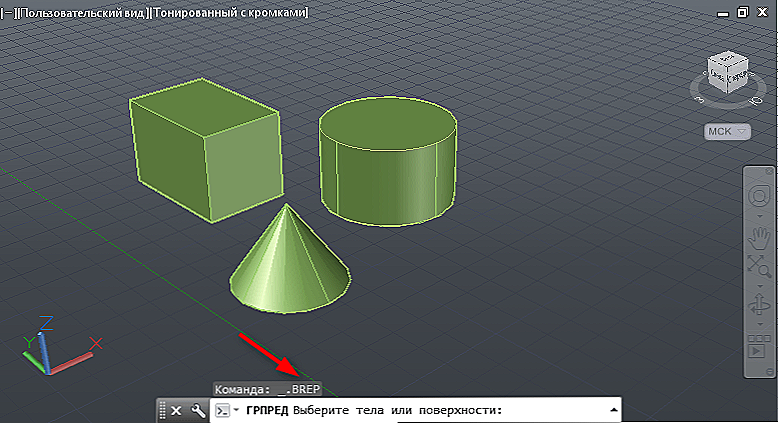
Zespół Avtokada _brep
Zespół będzie wymagał wybrania wszystkich organów, do których będzie się stosować. Naciśnięcie klawisza Enter usuwa historię pracy z określonymi ciałami. Zauważ, że _brep nie działa z obiektami w blokach lub w linkach zewnętrznych (chociaż jest to naturalne).
Dalej. Zapamiętywanie zależności parametrycznych zajmuje dużo miejsca. Aby je usunąć, wprowadź polecenie: _delconstraint w wierszu poleceń.
AutoCAD - program o wielkich możliwościach, z których nadal trzeba korzystać mądrze. Ściśle mówiąc, nie ma wielkiej potrzeby używania wielu skal w jednym rysunku dla różnych obiektów. Ponadto biblioteka skal dołączona do rysunku zajmuje sporo miejsca.
Aby usunąć skale i przenieść wszystkie obiekty do jednego, potrzebne jest następujące polecenie: _scalelistedit.Po tym poleceniu następujące trzy parametry:
- Wprowadź opcję [? / Dodaj / Usuń / Resetuj / Wyjdź]: R - resetuje wszystkie skale;
- Zresetuj listę skal do wartości domyślnych? [Tak / Nie]: Y - resetuje listę wag do stanu domyślnego;
- Skaluj listę zresetować do domyślnych wpisów;
- Wprowadź opcję [? / Dodaj / Usuń / Resetuj / Wyjdź]: E - wyjście z polecenia.
Jeśli chcesz użyć tego polecenia jako makra, jego wariant wygląda następująco: ^ C ^ C_-SCALELISTEDIT; _R; _Y; _E;
Zwróć uwagę na inny niuans. Być może rysunek korzysta z biblioteki SPDS, ale nie jest podłączony do systemu AutoCAD. Wyjście z tej sytuacji jest podwójne:
- lub konieczne jest zainstalowanie SPDS - tworzy własne prymitywy, których sam Avtokad może nie rozumieć,
- lub konieczne jest rozbicie rysunku na oddzielne obiekty - w celu rozłożenia.
Przed awarią rysunek należy wyczyścić za pomocą polecenia: purge. Następnie zoptymalizuj wykorzystanie tekstów i stylów wymiarowych, w przeciwnym razie nie można uniknąć pojawienia się komunikatu, że wielu obiektów nie można podzielić na partycje.
Metoda praktyki
AutoCAD to dość duży program, który kryje w sobie wiele możliwości, które często otwierają się zupełnie nieoczekiwanie w procesie rozwiązywania określonego zadania. Tak zwane rozwiązanie z doświadczenia - gdy problem braku kopii w schowku został rozwiązany:
- przejdź do menu Edycja;
- wybierz polecenie Kopiuj widok;
- wklej skopiowany do tego samego rysunku - zwykły wklej lub Ctrl + V;
- Teraz spróbuj skopiować wklejony do schowka - okazuje się, że działa i wszystkie obiekty w buforze.
Obiekty proxy - główny powód
Ale głównym powodem, dla którego schowek jest pusty, jest to, że po prostu nie ma nic do skopiowania. Obiekty, wszystkie lub niektóre, w rzeczywistości nie należą do rysunku - są to obiekty proxy przechowywane na zewnętrznym serwerze proxy. Takie obiekty, ze względu na ich nieokreślony format i dużą ilość zajmowanej pamięci - źródło dużych problemów.
Aby usunąć obiekty proxy, wygodniej jest najpierw je rozebrać i wprowadzić je do pamięci rysunku za pomocą polecenia: ExplodeAllProxy.

Zespół explodeallproxy w Avtokad
A następnie usuń: RemoveAllProxy - usuwa wszystkie obiekty proxy, których nie można podzielić na partycje.
Aby wykonać powyższe polecenia, konieczne może być pobranie zewnętrznego narzędzia AutoCAD, Rozbij proxy. Ważne jest, aby upewnić się, że wersja narzędzia dokładnie odpowiada wersji używanego AutoCAD.
Pobieranie odbywa się z dysku twardego komputera za pomocą polecenia "Pobierz aplikację", dostępnego poprzez "Zaloguj się do usług / aplikacji." Jeśli musisz stale korzystać z tego narzędzia, możesz umieścić je na liście domyślnych pobrań - zadanie to należy wykonać podczas instalacji narzędzia.
Zwracamy uwagę na to, że polecenie RemoveAllProxy żąda oczyszczenia listy skal - domyślnie proponuje się czyszczenie, przy czym należy się z tym zgodzić.
Po usunięciu obiektów proxy bardzo przydatne jest uruchomienie polecenia: _Audit służy do sprawdzania błędów w procesie usuwania obiektów proxy.












